Gérer des comptes individuels
Utilisez le Dashboard Stripe pour gérer les comptes connectés.
Vous pouvez utiliser la page Comptes connectés de votre Dashboard pour examiner, prendre en charge et mieux comprendre les comptes connectés de votre plateforme.
Créer des comptes
Spécificités régionalesFrance
Les plateformes françaises ne peuvent pas créer de comptes connectés via le Dashboard. En raison de la réglementation française, vous ne pouvez créer des comptes connectés qu’à l’aide de l’inscription hébergée par Stripe.
Cette fonctionnalité vous permet d’inscrire et de tester des comptes connectés sans rédiger une seule ligne de code. L’utilisateur qui crée le compte doit être un administrateur ou un développeur, et la plateforme doit avoir un profil de plateforme complet.
Pour créer un nouveau compte connecté, cliquez sur le bouton + Créer sur la page Comptes connectés. Si nécessaire, cliquez sur Modifier pour configurer les détails du compte. Les informations disponibles dépendent de la configuration ou du type de compte.
Si l’accès au Dashboard Stripe est de type Express ou complet, cliquez sur Continuer ou Créer pour générer un lien à usage unique que vous pourrez envoyer au titulaire du compte afin de terminer le flux d’inscription. Une fois le compte connecté, Stripe vous en informe par e-mail. Si l’accès au Dashboard Stripe est de type Aucun, cliquez sur Créer pour créer le compte immédiatement, puis terminez son inscription sur la page des détails du compte.
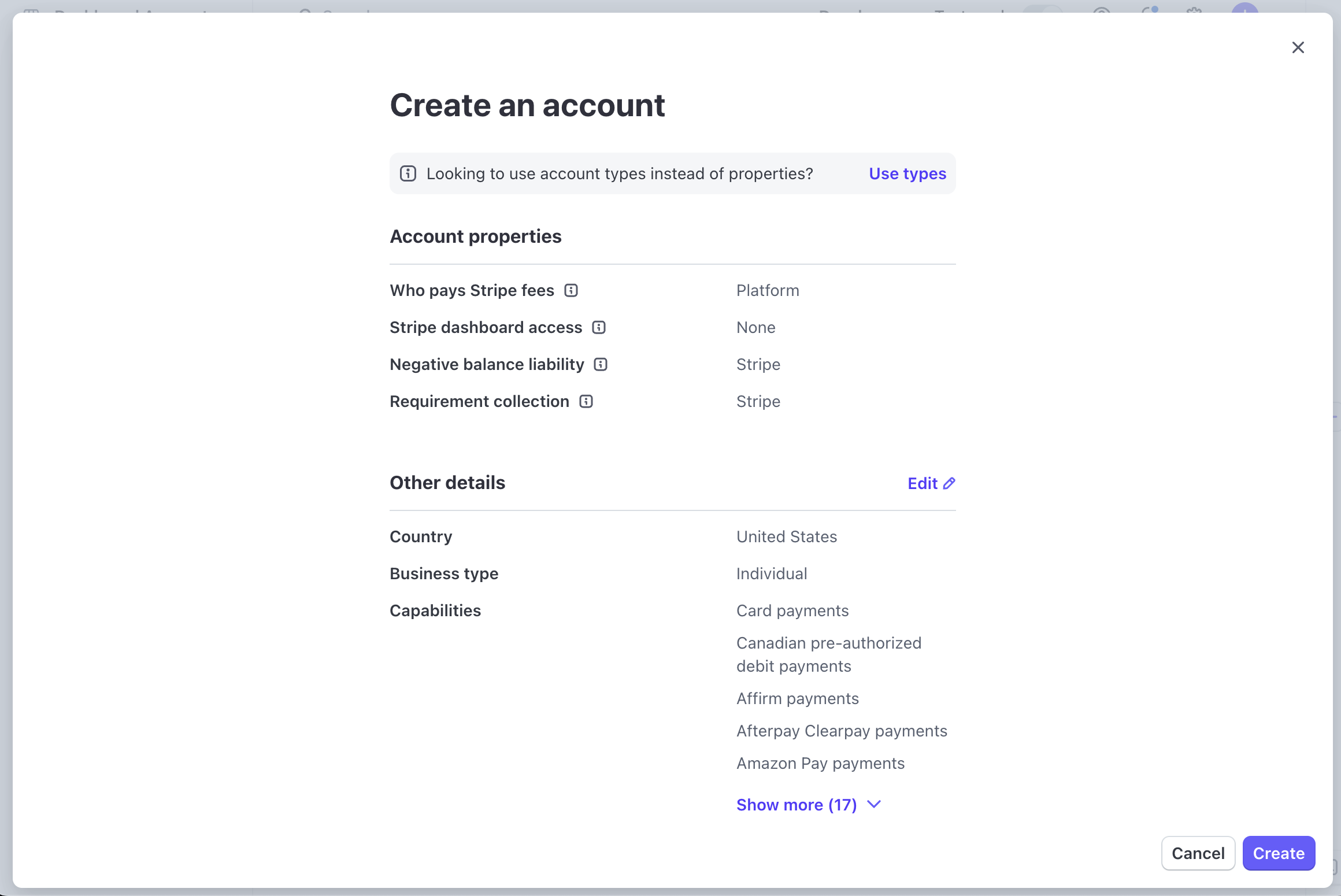
Créer un compte dans le Dashboard
Rechercher des comptes
Pour trouver un compte connecté spécifique, vous pouvez effectuer une recherche dans le Dashboard en utilisant des critères tels que le nom, l’adresse e-mail ou les métadonnées. Vous pouvez également afficher une liste de comptes sur la page Comptes connectés et cliquer sur un compte pour ouvrir la page Informations du compte.
Si la liste Actions requises apparaît en haut de la page des détails du compte, cela signifie que vous ou le compte connecté devez prendre des mesures pour éviter ou lever des restrictions sur les fonctionnalités du compte. Ces restrictions peuvent résulter d’exigences liées à une inscription en cours, à une vérification ou à la gestion des risques. Si la liste Actions requises ne s’affiche pas, cela signifie que les fonctionnalités du compte ne nécessitent aucune action.
Remarque
Stripe suspend certaines vérifications pour les comptes connectés qui n’ont pas eu d’activité au cours des 540 derniers jours. En savoir plus sur la vérification des comptes inactifs.
Afficher le Dashboard en tant que compte connecté
Pour afficher le Dashboard Stripe du point de vue du compte connecté, cliquez sur le menu déroulant () et sélectionnez Identité utilisée pour l’affichage du Dashboard. Pour les comptes connectés qui n’ont pas accès à l’intégralité du Dashboard Stripe, comme les comptes Express et Custom, vous voyez tout de même le Dashboard Stripe complet. Dans ce cas, ce que vous voyez n’est pas une représentation exacte de ce que voit le compte connecté. Cette fonctionnalité consiste à transmettre l’ID du compte connecté dans le champ stripe-account-header des requêtes effectuées à partir du Dashboard Stripe, d’une manière similaire aux appels à l’API effectués au nom d’un compte connecté.
Consulter et débloquer des dossiers de support
La page des détails d’un compte connecté contient une liste des dossiers de support ouverts par le compte connecté. Vous pouvez aider à débloquer ces cas en fournissant davantage de contexte. Pour afficher la liste, sélectionnez l’onglet Aperçu et faites défiler vers le bas jusqu’à la section Dossiers de support.
Vous pouvez consulter les dossiers de support des 90 derniers jours créés par tout compte connecté ayant accès à un Dashboard hébergé par Stripe, avec les exceptions suivantes :
- Comptes connectés qui sont ou ont été connectés à plusieurs plateformes
- Comptes connectés qui sont également des comptes de plateforme
- Comptes connectés qui ont choisi de ne pas partager leurs dossiers
Cliquez sur n’importe quelle conversation dans la section Dossiers de support pour ouvrir la page contenant les détails du dossier, notamment le détail des communications entre le compte connecté et Stripe.
Si vous disposez d’informations supplémentaires susceptibles d’aider Stripe à résoudre le problème, utilisez le formulaire Envoyer un e-mail au service Support Stripe sur le côté droit de la page. Le compte connecté ne voit pas les e-mails que vous envoyez à l’aide de ce formulaire.
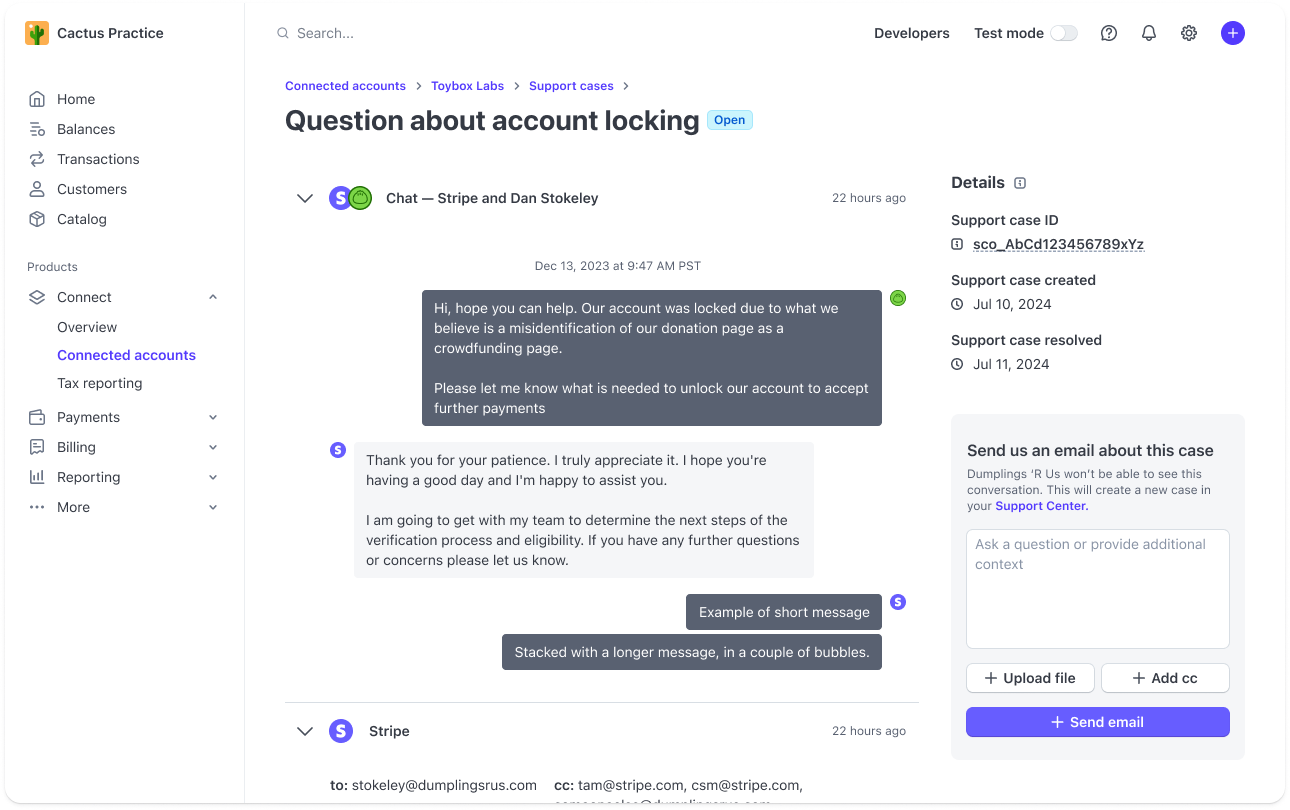
Gérer une demande de support
Identifier les problèmes et y remédier en prenant les mesures nécessaires
Si le compte nécessite une action pour prévenir ou lever des restrictions, cette action apparaît dans la liste Actions requises en haut de la page des détails du compte. Chaque entrée de liste correspond à une exigence de compte ou à une demande d’informations Stripe en attente, et affiche sa date d’échéance, son état et toutes les fonctionnalités qu’elle peut affecter.
Lorsque la liste contient plusieurs actions, elles sont triées par état :
- Demande d’informations de Stripe
- exigence
past_due - exigence
currently_due - exigence future
- exigence
eventually_due
Lorsque vous cliquez sur une exigence, vous ouvrez une page comportant plus de détails sur cette exigence, notamment les erreurs éventuelles et les solutions possibles. Pour effectuer une action, cliquez sur l’une des solutions.
Les chemins d’accès disponibles dépendent des exigences et du type ou de la configuration du compte. Il peut s’agir de soumettre des informations au nom du compte, d’envoyer au compte un lien permettant de transmettre des informations, ou de contacter le service support de Stripe.
Envoyer les informations
En fonction du type de problème, ce chemin ouvre une boîte de dialogue ou un formulaire dans lequel vous pouvez saisir et envoyer les informations requises.
Envoyer un lien de rectification
Ce chemin génère un lien de rectification propre au compte que vous pouvez copier et envoyer au compte. Le lien les redirige vers une page où ils peuvent fournir les informations requises.
Pour en savoir plus sur les liens de rectification, consultez les étapes du processus de génération et d’envoi de liens de rectification.
Contacter le service Support
Pour résoudre certains problèmes, vous devez contacter Stripe. En suivant ce chemin, un formulaire prérempli s’ouvre, que vous pouvez utiliser pour soumettre un ticket au service Support de Stripe.
Mettre à jour les informations du compte
Les fonctionnalités des comptes connectés évoluent au fil du temps en fonction de leur état de vérification. Si votre plateforme est responsable de la collecte d’informations à jour auprès de vos comptes connectés (ce qui inclut les comptes Custom) lorsque des exigences changent, vous devrez peut-être assumer les responsabilités suivantes :
- Mettez à jour les informations de compte, les coordonnées et les informations sur l’entreprise dans la section Profil de la page des détails du compte.
- Mettez à jour la fréquence de virement dans la section Transfert de fonds de la page des détails du compte.
Gestion des propriétaires de l’entreprise
Vous pouvez ajouter, modifier et supprimer des propriétaires d’entreprise dans la section Informations personnelles de la page Informations du compte.
- Pour ajouter un nouveau propriétaire, cliquez sur + Ajouter une personne.
- Pour modifier un propriétaire existant, cliquez sur le menu déroulant () en regard de cette personne et sélectionnez Modifier le propriétaire. Vous pouvez modifier ses données personnelles et professionnelles, notamment son statut de propriétaire ou de représentant de l’entreprise.
- Pour supprimer un propriétaire existant, cliquez sur le menu déroulant () en regard de cette personne et sélectionnez Supprimer le propriétaire. Cette action est irréversible.
Fonctionnalités de mise à jour
Vous pouvez gérer les fonctionnalités d’un compte en cliquant sur le bouton Modifier de la section Fonctionnalités.
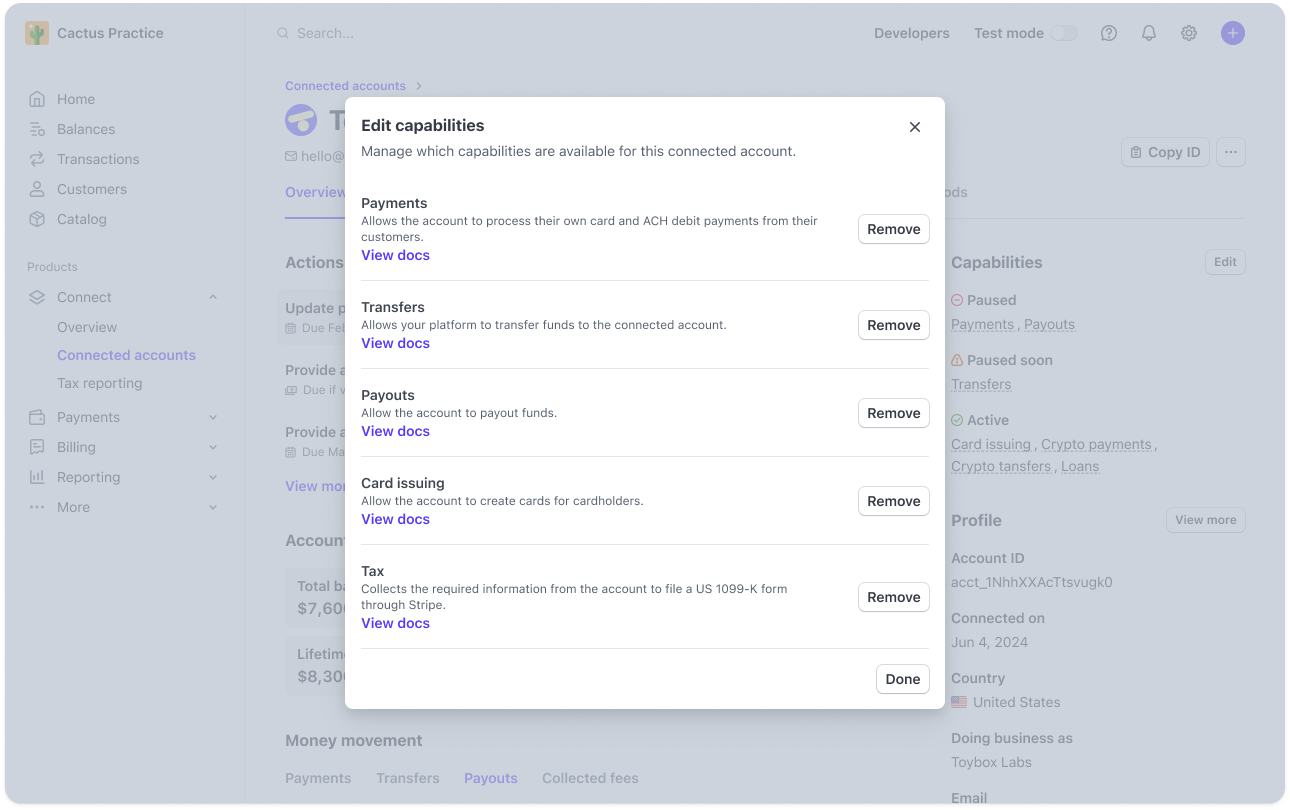
Gérer les fonctionnalités des comptes connectés
Envoyer des fonds
Les fonds envoyés aux comptes connectés proviennent du solde de votre plateforme. Vous pouvez ajouter des fonds à votre solde en cliquant sur Ajouter des fonds à mon solde de la section Solde.
Pour exécuter le transfert, rendez-vous dans votre section Soldes et cliquez sur l’onglet Transferts. Cliquez sur Nouveau pour ouvrir la boîte de dialogue permettant d’envoyer des fonds aux comptes connectés.
Dans le cas des comptes pour lesquels votre plateforme assume la responsabilité des soldes négatifs (y compris les comptes Custom et Express), vous pouvez transférer des fonds directement à la banque ou sur la carte de débit d’un compte connecté. Seuls les utilisateurs disposant au minimum du rôle d’administrateur peuvent envoyer des fonds.
Prélever des fonds
Dans le cas des comptes pour lesquels votre plateforme assume la responsabilité des soldes négatifs (ce qui inclut les comptes Custom et Express), vous pouvez prélever des fonds sur le solde Stripe d’un compte connecté et les virer directement vers le solde de votre plateforme. Seuls les utilisateurs disposant au minimum du rôle d’administrateur peuvent effectuer des prélèvements de fonds.
Pour prélever des fonds sur un compte connecté, cliquez sur Prélever des fonds sur la page Soldes du compte pour le compte connecté en question.
L’utilisation des débits de compte pour prélever des fonds nécessite d’obtenir un consentement légalement contraignant auprès de vos comptes connectés. Cette fonctionnalité est disponible au Canada, en Europe, à Hong Kong, au Japon, en Nouvelle-Zélande et aux États-Unis. Stripe ne prend en charge les débits de compte que lorsque votre plateforme et le compte connecté se trouvent dans la même région (par exemple, les deux se trouvent au Japon).
L’utilisation des débits de compte entraîne des frais supplémentaires.
Supprimer des comptes
Vous pouvez supprimer et déconnecter de votre plateforme tout compte connecté ayant accès à l’intégralité du Dashboard Stripe. Un compte supprimé n’apparaît plus dans votre liste de comptes connectés, et vous ne pouvez plus traiter de paiements ni effectuer d’appels à l’API pour celui-ci. De plus, vous perdez définitivement tous les paramètres contrôlés par la plateforme sur le compte supprimé, même si celui-ci se reconnecte par la suite.
Pour supprimer un compte connecté, cliquez sur le menu déroulant () en haut à droite de la page des détails du compte, puis sélectionnez Supprimer le compte.
Remarque
La suppression d’un compte ne fait que le déconnecter de votre plateforme. Il continue à fonctionner comme un compte Stripe classique.